Всички основни играчи на конзолния пазар пуснаха Fortnite издания на своите системи. Тези специални издания съдържат пакет от Fortnite екстри, които не можете да получите по друг начин, правейки ги колекционерски предмети, както и козметични ъпгрейди. Nintendo пусна своя пакет през 2018 г. с конзолата Switch.

Ако сте закупили този пакет Switch, можете да осребрите кожата си на всяка платформа. По-долу ще намерите инструкции как да заявите кожата на Nintendo Switch Fortnite, както и всякакви други кожи и пакети, които са обвързани с код. Ако сте на оградата за стойността, ние също ще покрием подробностите за този пакет.
Как да осребрите кодове за Fortnite
Кодовете на Fortnite могат да бъдат осребрени на всяка платформа, на която играете Fortnite. Процесът е малко по-различен за всяка система, така че те ще бъдат обхванати отделно. С вашата специална версия на Switch ще получите код, за да заявите своите награди.
Първо ще разгледаме как да осребрите този код на компютър чрез магазина на Epic Games.
- Придвижете се до Епични игри магазин на всеки браузър.
- Влезте в акаунта си в Epic Games където искате да получите пакета. След като осребрите кода, той ще бъде постоянно свързан с акаунта, в който сте влезли, така че се уверете, че използвате правилния.
- В горния десен ъгъл задръжте курсора на мишката върху името на акаунта си, за да се покаже меню. В това меню намерете и щракнете върху опцията Осребряване на код .
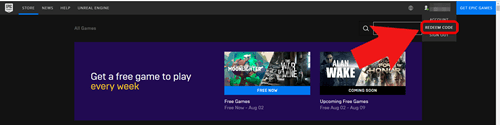
- В сайта за осребряване на код щракнете някъде в полето с номера и въведете кода си точно както е показано на картата, която сте получили с превключвателя, след това щракнете върху Осребряване.
Следващият път, когато стартирате Fortnite, вашият пакет трябва да е наличен във вашата козметика. Ако не се покаже веднага, дайте му няколко минути. Използвайте следните стъпки за осребряване на вашия пакет на превключвателя себе си:
- В началното меню на превключвателя, изберете Nintendo eShop .
- Изберете акаунта, на който искате да имате пакета.
- В лявата част на екрана ще видите Въведете кода Изберете го, за да разкриете поле за въвеждане на вашия код.
- въведете кода си в областта.
- След като приключите, изберете Изпрати и играта автоматично ще започне да се изтегля от вашия превключвател. Когато влезете в играта, ще имате достъп до пакета.
Заявяване на вашата кожа на Xbox и PS4
Xbox One и PS4 имат свои собствени магазини, така че ще въведете кода си чрез тях. За Xbox One изпълнете следните стъпки:
- Менюто Xbox Home ще ви даде достъп до Microsoft Store.
- След като сте в магазина, потърсете опцията да използвате код.
- Въведете кода си в полето, което се показва и след това изберете опцията Напред. Може да бъдете помолени да влезете, ако още не сте го направили, преди да можете да въведете кода.
Xbox One има най-ясния процес на осребряване на кода и вашият пакет трябва да е достъпен веднага след изпращането на кода. Има още няколко стъпки за заявяване на кожата на PS4, но това не е никак трудно.
- Влезте в Playstation Store от началното меню.
- Отляво на екрана намерете и изберете опцията с етикет Осребряване на кодове.
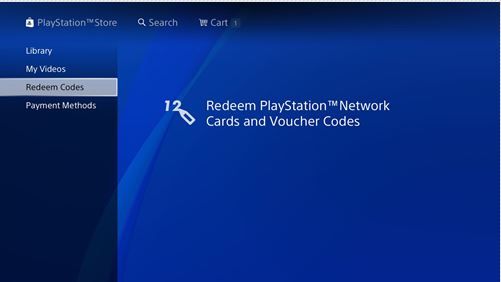
- Въведете вашия код в полето и натиснете X, за да продължите.
- След това ще видите какво ще осребрите с кода. В този случай това ще бъде пакетът Fortnite Switch. Изберете Потвърди и натиснете X, за да продължите .
- Ще получите известие, че кодът е осребрен. Изберете OK и веднага трябва да имате достъп до вашия код.
Това обхваща начините, по които можете да заявите кожата си от всяка платформа, която поддържа Fortnite. Ако все още не сте получили специалното издание Switch, ще намерите подробности за пакета по-долу, за да ви помогне да решите дали си заслужава.
Пакетът струва ли си?
Първо, ако вече сте на пазара за суич, този пакет определено си струва да го получите. Специалното издание Switch струва същото като обикновения Switch и основно ще получавате безплатен плячка. Дори да не играете Fortnite, пакетният код може да направи хубав подарък за приятел. Можете също да го използвате за подарък, ако сте стример.
Пакетът по същество се състои от някои пребоядисвания, а не от нови елементи. Най-забележимата част от пакета е кожата на Double Helix. Това отново е само оцветена кожа и не е най-оригиналната кожа в играта, но е изключително за пакета, така че ще бъде привлекателна за всички вас, колекционери там.
как да включа процента на батерията на Windows 10

Пакетът също така се предлага с червено / бяло оцветено роторно планерче, Telemetry Back Bling и Pinpoint Pickaxe. Всички те следват една и съща цветова схема и правят приятни допълнения към козметичния пакет на всеки играч. И накрая, пакетът включва 1000 V-долара, което струва $ 9,99 в магазина Fortnite.
Като цяло пакетът работи на около $ 45, което означава, че всъщност не си заслужава, ако вече имате Switch.
Колекцията ви е толкова по-близо до завършване
За съжаление, ако искате достъп до този пакет, единственият начин да го получите е чрез закупуване на Nintendo Switch. Можете да осребрите пакета си по какъвто и да е начин, но най-лесният и бърз начин е да го направите чрез магазина на Epic Games на вашия компютър. Просто влезте в акаунта си и потърсете опцията за осребряване на кодове на уебсайта на магазина. Сега, след като знаете какво да правите, излезте там и разтърсете тази кожа!
Смятате ли, че си струва да получите Switch само за пакета Fortnite? Смятате ли, че има нещо странно в пакетирането на съдържание за безплатни игри с конзоли? Кажете ни какво мислите в коментарите по-долу.

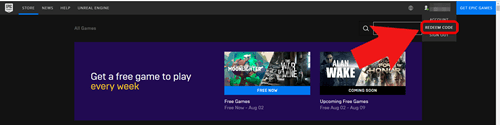
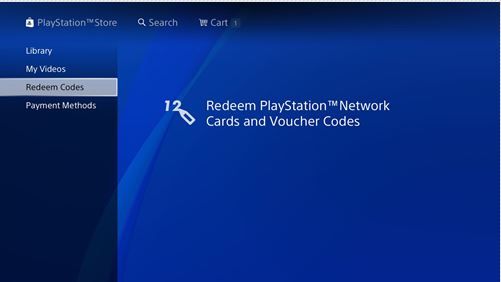





![Кой Amazon Fire Stick е най-новият? [Май 2021 г.]](https://www.macspots.com/img/firestick/16/which-amazon-fire-stick-is-newest.jpg)


